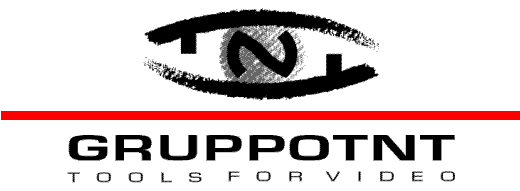 |
||||||
| presenta: Jaleo 2.8 tecniche avanzate di compositing
|
||||||
| |||||||||||||||||||||
|
Capitolo 1 Compositing, ovvero come utilizzare al meglio il bianco e nero.
FASE 1 Come utilizzare il Morph Editor per una logo animation.
Note Nella Reel qualsiasi effetto o elemento applicato ad una clip: wipe, chiave, color corrector, DVE, Motion tracking, Morph ecc. sarÓ sovrapposto alla clip selezionata con la medesima durata.
note (immagine Warp) In questa fase il Morph sarÓ utilizzato come Warp per generare la distorsione del logo. Il Morph generalmente Ŕ utilizzato come deformazione e/o transizione tra due sequenze video. Il Morph di Jaleo deforma le clip video attraverso una griglia modificabile attraverso il New Mesh Size. Il Morph utilizza la tecnica dei Key frames per animare la griglia di deformazione, infatti ogni modifica sulla griglia dovrÓ essere convalidata con un key frame (xxxxxxxxxALT +K).
FASE 2 Esempio di AND Booleans. Ingresso mascherino donne con wipe
Impostare le caratteristiche della wipe come da immagine (immagine Wipe1)
Note Booleans AND consente di applicare il movimento verticale delle wipe alla clip MKSGIRLS. Le operazioni booleane possono essere utilizzate in qualsiasi fase della produzione, per facilitarne l'apprendimento consigliamo l'utilizzo di questi tools con clips in bianco e nero.
FASE 3 Come utilizzare un Comp Ext Key. Il mascherino precedentemente generato FASE 2 sarÓ utilizzato come generatore di alpha per il compositing.
Note Ŕ un software nato per il compositing, in esso sono presenti strumenti dedicati alla sovrapposizione di clips video, animazioni e grafica. Il materiale video per essere utilizzato in compositing deve contenere oltre alle informazioni di colore le informazioni di chiave o Alpha Chanel.Differenze tra CG (Computer Graphics) & Video material CG: Animazioni 2D & 3D Immagini staticheIn CG le animazioni possono essere generate come files a 24 bit o 32 bit. Una sequenza di files a 32 bit contiene le informazioni di Alpha necessarie al compositing, l'Alpha o canale Alpha viene normalmente rappresentato da una clip visualizzata in scala di grigi e consente la sovrapposizione "perfetta" tra il background e l'animazione . Il canale di Alpha in CG per concludere e' semplicemente un opzione che viene attivata prima del rendering finale dell'animazione. Video material Il materiale video normalmente viene registrato su HD da un supporto magnetico Nastro . Le clips video generalmente sono files a 24 bit e non a 32 bit. Per essere utilizzate in compositing le clips video devono essere manipolate attraverso degli strumenti di estrapolazione della chiave come CombKBlue o Pick Color.
FASE 4 Come estrudere una matte con Bump.
(l'effetto blur sarÓ' utilizzato per defocalizzare il profilo della 2FASE)
Il KeyCol consente di applicare il mascherino donne FASE 2, a FASE 3, applicare la clip FASE 2 significa applicare il canale di alpha alla clip FASE 3, il risultato Ŕ una clip a 32bit pronta per essere sovrapposta in compositing. Per visualizzare il mascherino e la clip contemporaneamente nel Monitor, posizionare il puntatore del mouse sul Monitor e selezionare Show Key (ALT + k) con DX mouse button.
Show Key mostra la maschera legata alla clip con il Key Color.(La chiave sarÓ visualizzata attraverso una tendina a scomparsa modificabile con il tasto SX del mouse.(immagine Show key donne)
FASE 5 Bump su Logo.
Copyright ę 1998. Gruppo TNT Tools for Video. Tutti i diritti riservati.
realizzato da Andrea Miani |